뉴진스 Ditto 음방 직찍, 여행과 일상 브이로그, 평소 배우고 싶었던 헬스 자세 비디오까지 유튜브 영상을 다운 받았는데 파일 포맷이 이상한가요? 오래전 모아둔 일애니 비디오를 보려고 하니 Avi 형식인가요?
그래서 이번에는 윈도우와 맥북, 핸드폰까지 여러 기기에서 사용할 수 있는 Mp4 변환기 인기 리스트를 정리했습니다. 아래 프로그램을 활용하면 Mov, Avi, Wmv 등 다양한 포맷을 Mp4로 변환하고, 또 그 반대 작업도 할 수 있습니다.
5분 안에 이런 내용을 알려 드려요!
Part 1 윈도우용 Mp4 변환기 베스트 4
1. 유니컨버터
유니컨버터는 원더쉐어에서 만든 올인원 동영상 인코더입니다. 강력한 비디오/오디오 편집 기능과 다양한 부가 기능을 지원하며, 윈도와 맥북에 설치할 수 있습니다. 그리고 1,000개 이상의 파일 형식 변환을 지원합니다.
유니컨버터의 인코딩 메뉴에서는 Mov, Mkv, Avi 같은 형식을 Mp4로 변환할 수 있고, 유튜브/페이스북/비메오 같은 특정 SNS에 최적화된 프리셋을 선택하여 Mp4 파일 변환을 할 수도 있습니다. 또 비트/프레임 레이트 및 오디오 채널 세부 옵션 변경도 가능합니다.
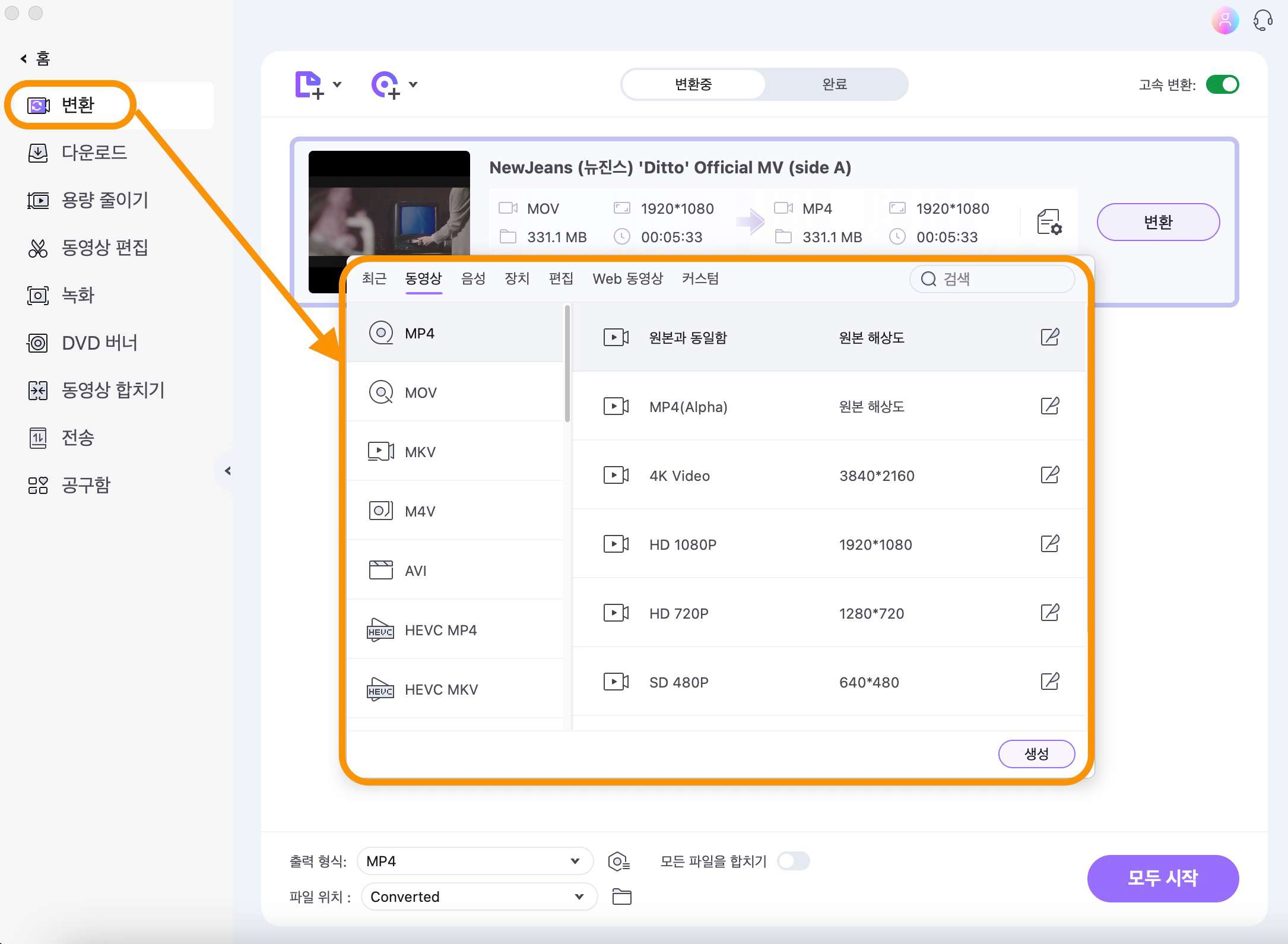
이밖에도 영상 음원 추출, 유튜브 다운로드 등 다양한 기능을 갖추고 있으므로 한번 사용해 보시기 바랍니다.
주요 기능
- 1,000+ 종류의 파일 인코딩 및 세부 옵션 변경 가능
- 최신 AI 기술이 적용된 다양한 부가 기능 지원
2. 반디컷
반디컷은 반디캠에서 만든 쉽고 빠른 동영상 편집 프로그램입니다. 윈도우 버전만 지원하며, 평가판인 무료 버전은 실행 속도가 느린 제한이 걸려 있습니다. 그리고 윈도 XP용 구버전 파일도 제공하기 때문에 오래된 데스크톱 유저도 사용할 수 있습니다.
반디컷은 많이 사용하는 Mp4, Mkv, Webm, Avi 파일부터 Mov, Ts, Mpeg, Mts, Flv, 그리고 윈도 미디어 파일인 Wmv까지 주요한 영상 포맷을 모두 지원하며 서로 변환 출력도 가능합니다. 자르기 기능을 활용해 특정 구간만 지정하여 변환/저장하는 것도 할 수 있습니다.
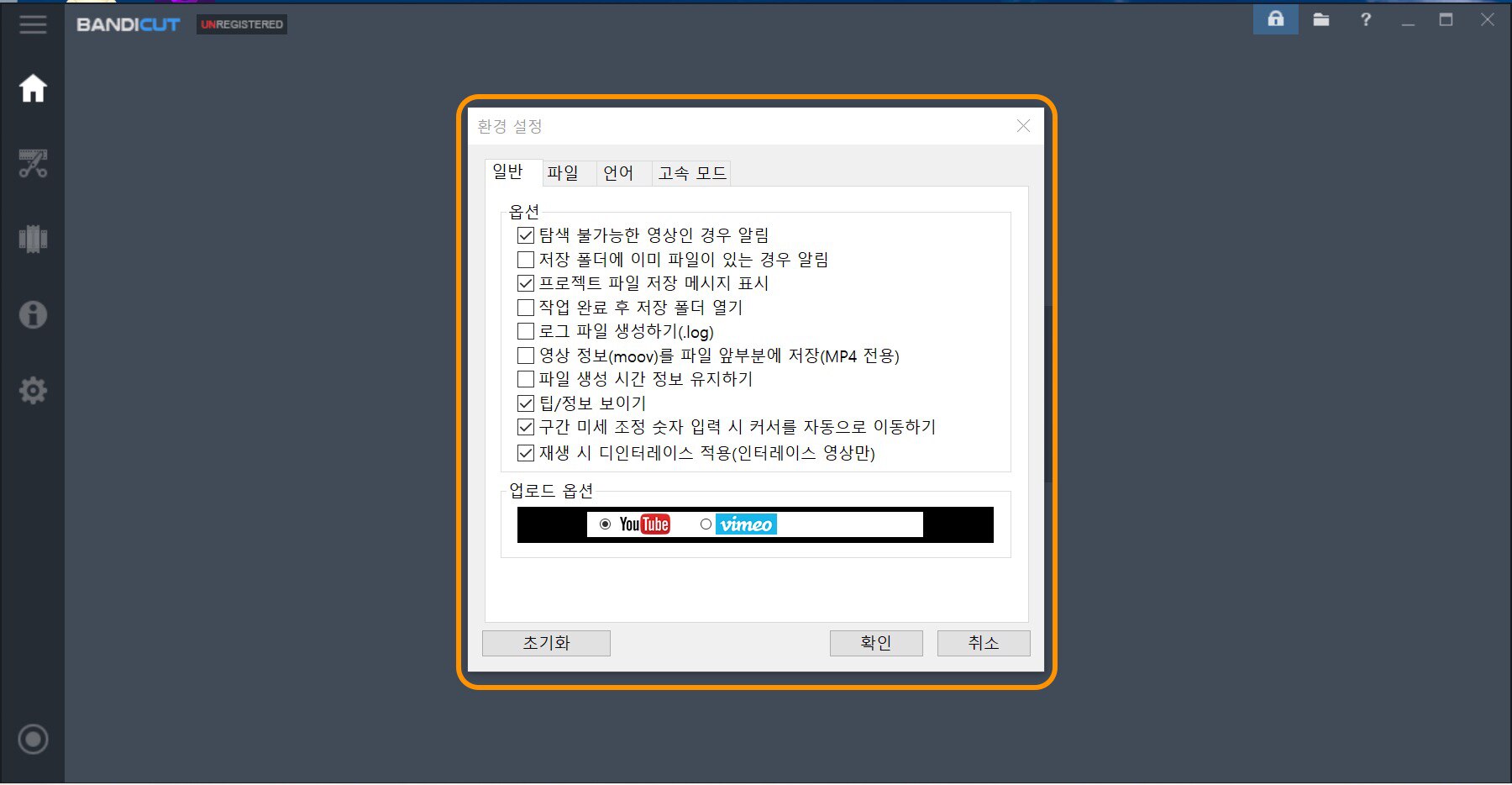
다만 체험판은 실행 속도뿐만 아니라 지원하는 파일 형식도 적습니다.
3. 곰 인코더
곰 인코더는 한때 국민 프로그램이었던 곰 플레이어 개발사 곰랩에서 만든 동영상 파일 변환 프로그램입니다. 영상 편집 프로그램 곰 믹스 프로/맥스, 화면 녹화 프로그램 곰 캠, 그리고 변환 프로그램 곰 인코더가 현재 가장 인기 있는 제품입니다.
곰 인코더에서 파일 변환을 할 때는 용도별 - 단순 형식 변환, 스마트폰/TV 출력, 인터넷 업로드 등 - 목적에 맞추어 최적화된 프리셋을 선택할 수 있습니다. 해상도는 최대 4K를 지원하며, 오디오 추출 기능으로 Mp3 음원을 저장할 수도 있습니다.
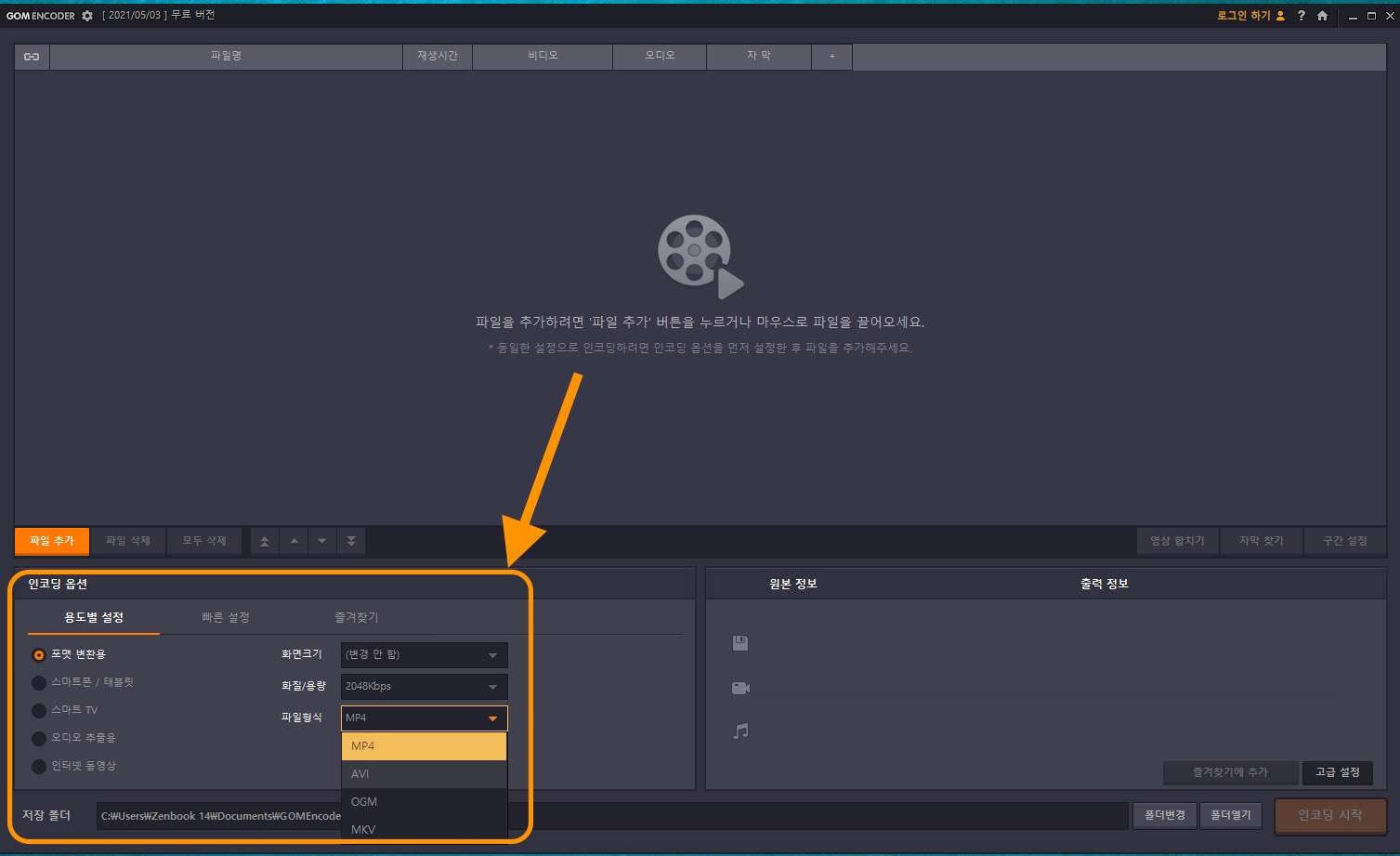
다만 마지막 업데이트(2020년 4월) 이후, 기능 개선이 없는 것은 단점입니다.
4. 윈도 미디어 플레이어
윈도 미디어 플레이어는 마이크로소프트에서 기본으로 제공하는 멀티미디어 파일 재생 프로그램입니다. Wmv를 포함하여 Mp4, Mkv (코덱 설치 필요) 같은 영상 파일 재생 및 플레이 리스트 관리 기능을 지원합니다.
그리고 Mp4 파일을 Mp3로 변환할 수 있는 기능도 제공합니다. 비디오 파일을 불러온 후, 구성 - 옵션 메뉴에서 리핑 뮤직 항목을 찾을 수 있습니다. 여기서 포맷을 Mp3로 지정한 후, 변환을 클릭하면 파일을 인코딩 해 줍니다.
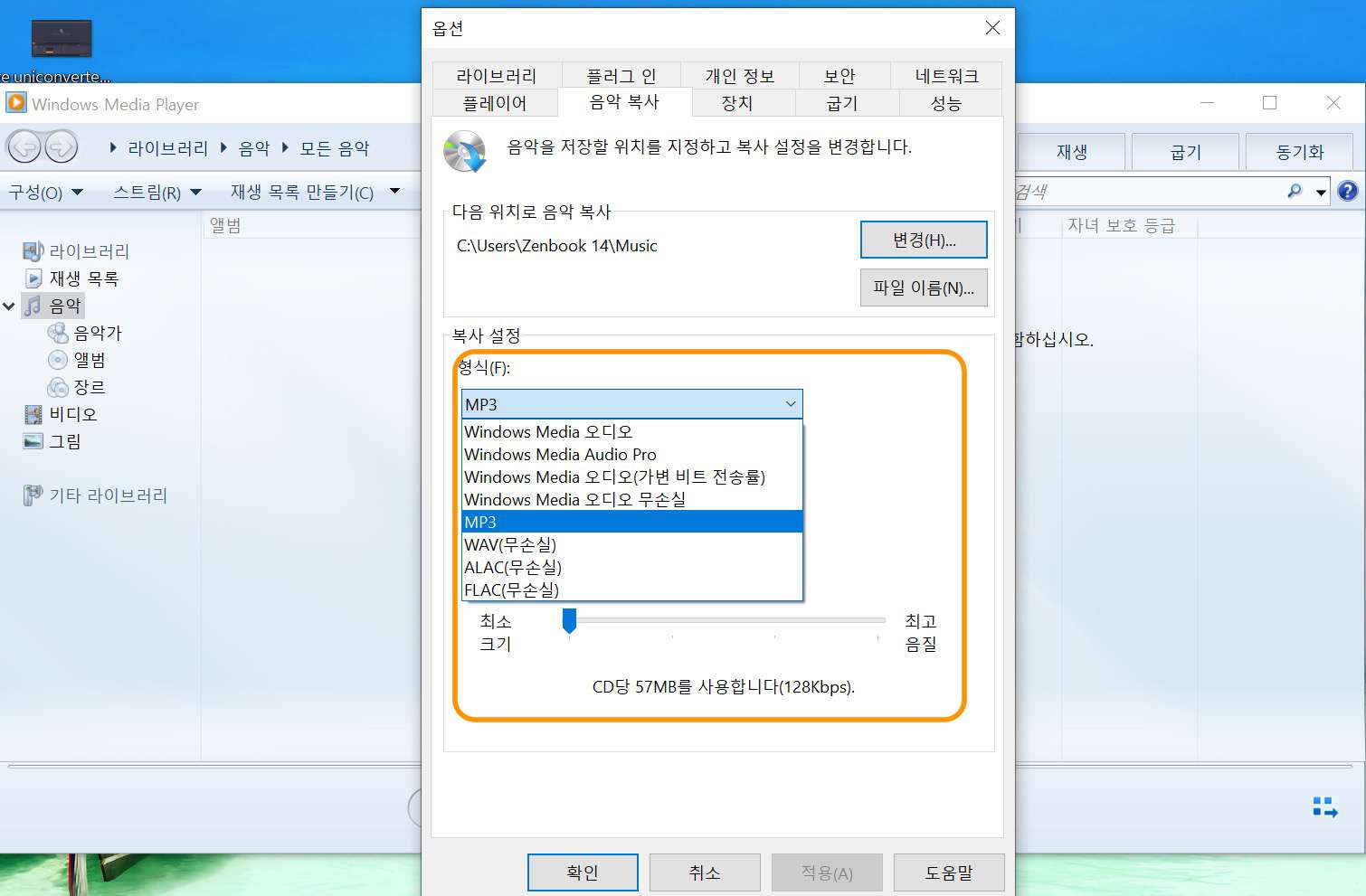
다만 지원하는 기능이 다양하지 않고, 고화질/음질 변환은 불가능합니다.
Part 2 맥OS용 Mp4 변환 프로그램 Top 4
처음에 추천해 드린 유니컨버터는 맥북에서도 사용할 수 있습니다. 아래에는 유니컨버터 이외의 프로그램 정보를 정리했습니다.
1. VLC 미디어 플레이어
VLC 미디어 플레이어는 비디오랜(VideoLan) 재단에서 개발한 동영상/오디오 플레이어입니다. 오픈 소스 프로그램으로 모든 기능을 무료로 사용할 수 있으며, 윈도, 맥북, 리눅스용 설치 파일을 모두 제공합니다. 그리고 iOS와 안드로이드용 앱도 지원합니다.
VLC 플레이어는 재생 프로그램이지만, 파일 형식 변환을 할 수도 있습니다. 프로그램을 실행한 후, 파일 - 변환하기/스트림하기를 선택합니다. Mp4를 불러온 후, 프로파일 선택에서 Webm, Wmv, Ogg 등의 형식으로 변환할 수 있습니다. 오디오 파일로 출력하여 음원 추출도 가능합니다.
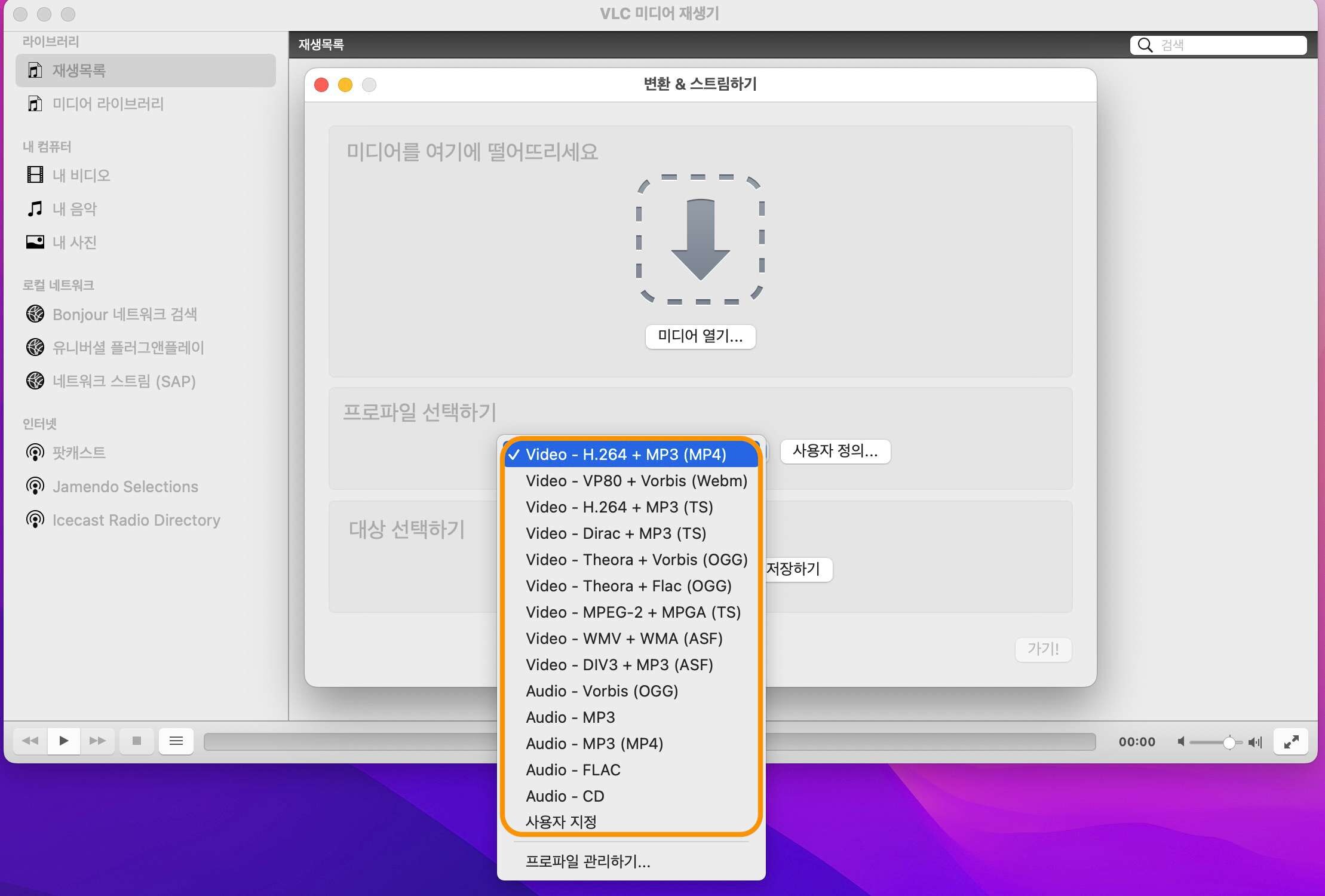
다만 사용자 인터페이스가 불편한 것은 단점입니다.
2. 핸드브레이크
핸드브레이크는 프랑스 소프트웨어 제작사가 만든 오픈 소스 파일 인코딩 프로그램입니다. 오픈 소스이기 때문에 모든 기능을 무료로 사용할 수 있고, VLC 플레이어처럼 다양한 설치 환경을 지원합니다.
핸드브레이크는 파일 형식 변환이 주목적인 프로그램이기 때문에 변환 옵션을 세세하게 설정할 수 있습니다. 기본 포맷 설정부터 오디오/비디오 싱크, 메타데이터 편집, 해상도, 필터, 자막 작업까지 가능합니다. 그리고 Preview 모드에서 미리보기를 할 수 있습니다.
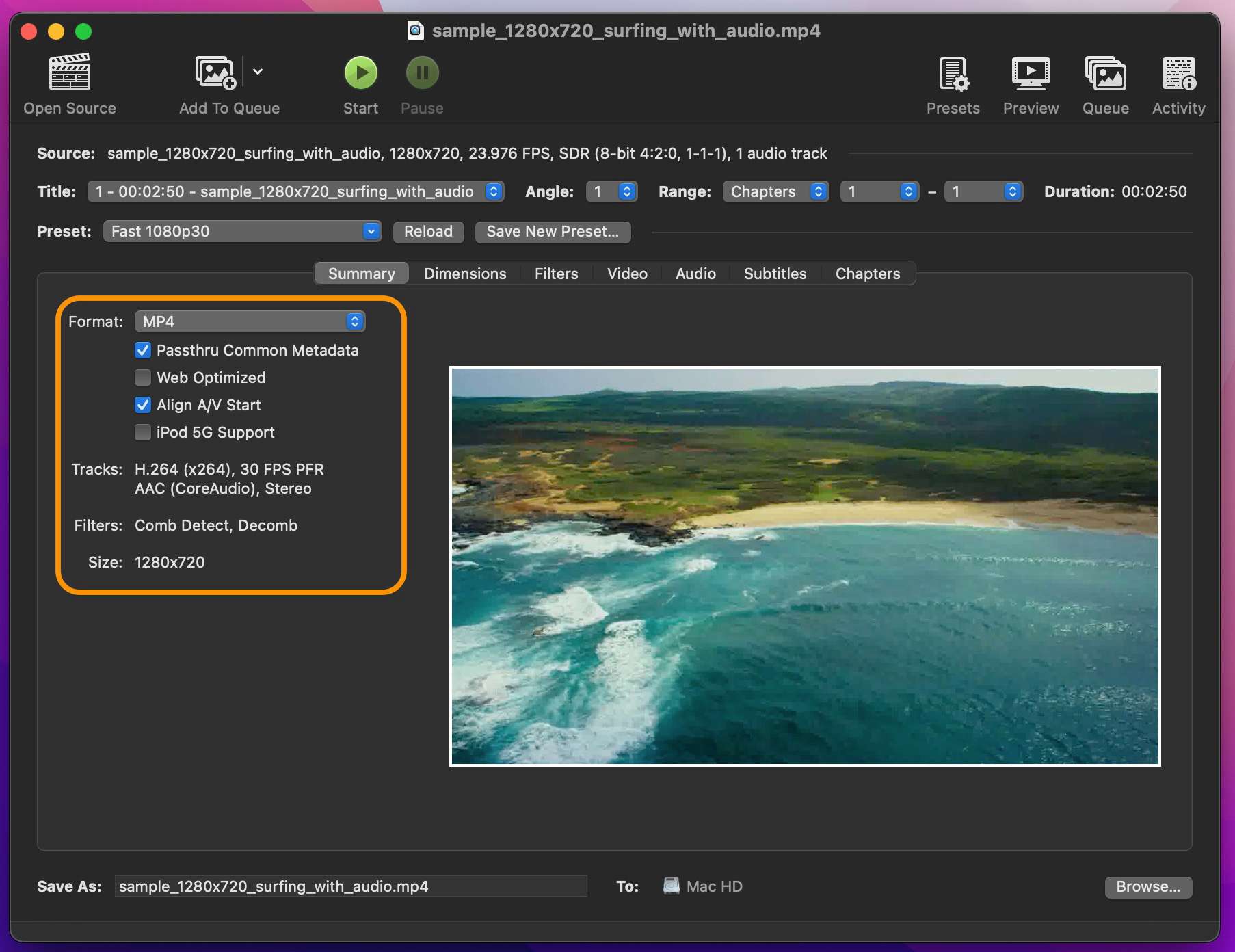
다만 옵션이 복잡하여 초보자가 사용하기에는 조금 어렵습니다.
3. 4K 비디오 다운로더
4K 비디오 다운로더는 유튜브, 인스타그램, 페이스북 같은 스트리밍 사이트에서 영상을 다운로드 받을 수 있는 프로그램입니다. 프로그램 이름에서 알 수 있듯이 최대 4K 해상도 화질을 지원하며, 배치 작업으로 여러 개의 파일을 한 번에 저장할 수 있습니다.
그리고 스마트 모드를 이용하여 동영상을 저장할 때 비디오 파일 형식을 지정할 수 있습니다. Mp4, Mkv 비디오 포맷과 Mp3, Ogg, M4a 등의 오디오 포맷을 지원합니다. 이 스마트 모드를 활용하면 비디오 파일을 처음부터 원하는 형식으로 저장할 수 있습니다.
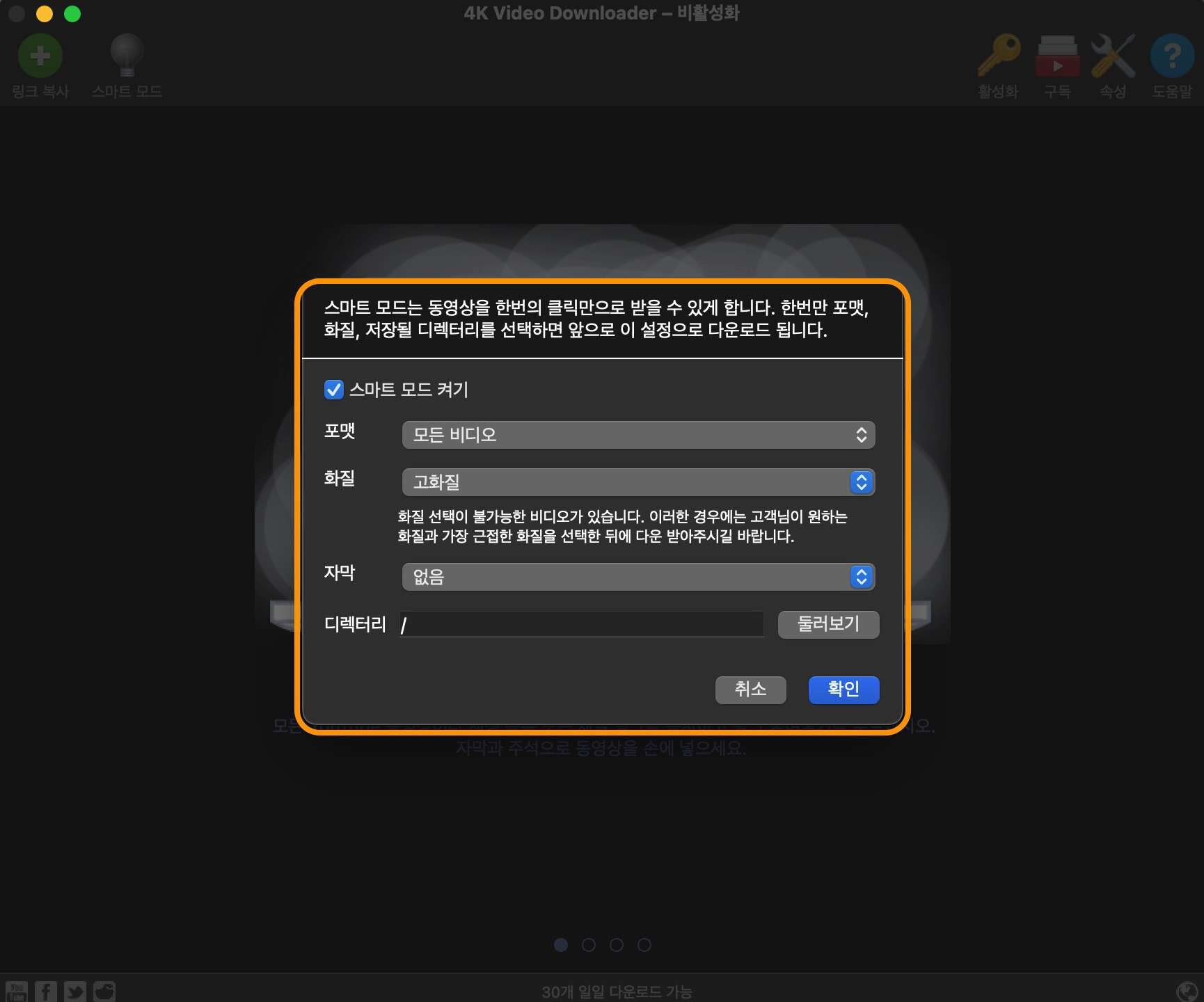
다만 지원하는 파일 형식이 적고, 체험판은 다운로드 횟수 제한이 있습니다.
4. 프리 Mp4 변환기
프리 Mp4 컨버터(Free Mp4 Converter)는 맥북용 앱스토어에서 다운 받을 수 있는 Mp4 파일 변환 프로그램입니다. AnyMp4에서 만든 소프트웨어로 다양한 해상도와 파일 형식을 지원하는 것이 큰 장점입니다.
Free Mp4 컨버터에서는 최대 4K 해상도까지 Webm, Mkv, Mp4 등의 파일로 저장할 수 있습니다. 그리고 스마트폰이나 태블릿 제조사(애플, 삼성, 샤오미, 화웨이 등)별 기기에 최적화된 프리셋을 선택할 수도 있습니다.
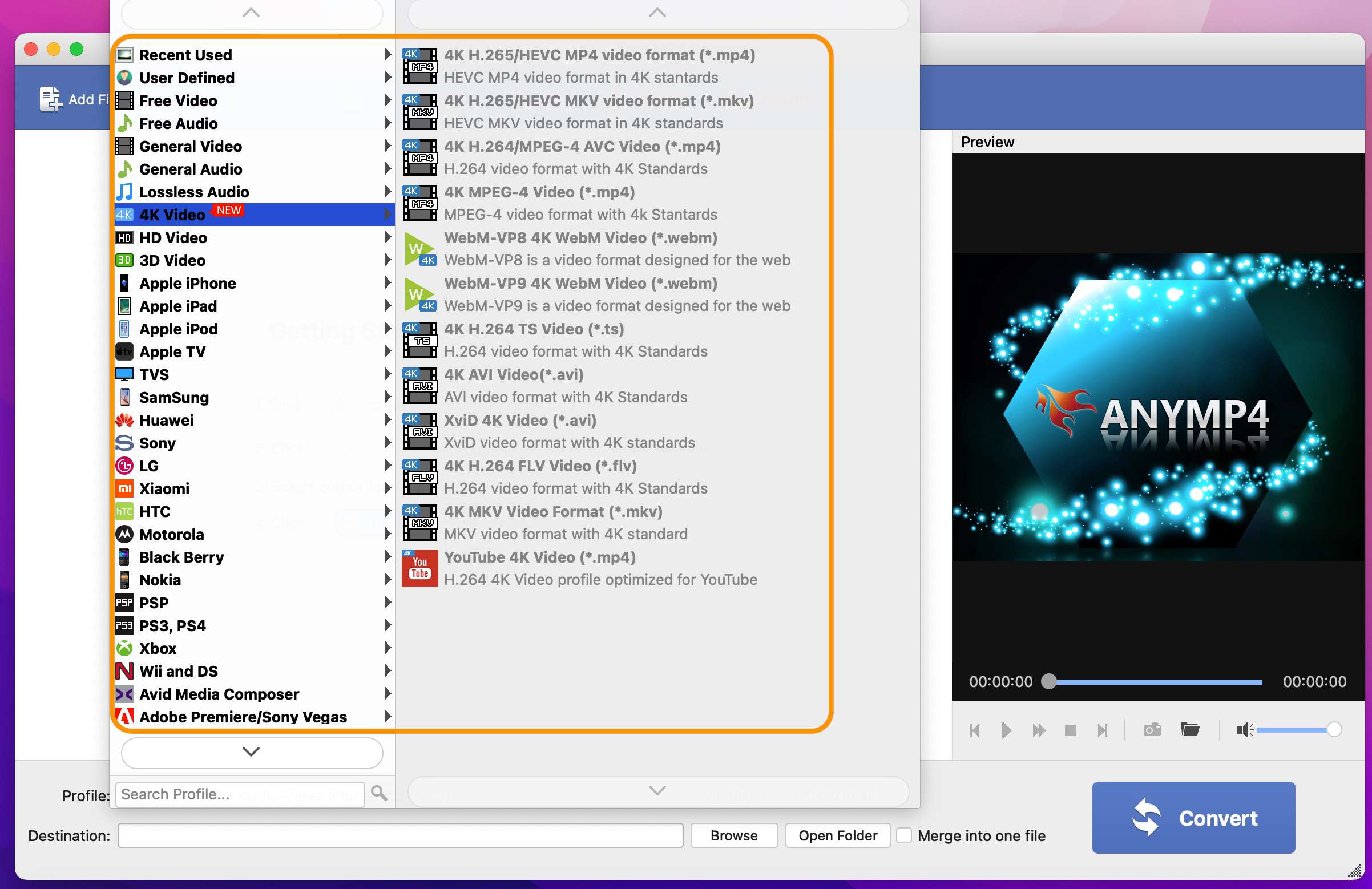
다만 무료 버전에는 제한이 많이 걸려 있는 것이 단점입니다.
Part 3 스마트폰 파일 변환 앱 베스트 3
1. 비바 비디오
비바 비디오는 구글 플레이스토어에어 5억 회 이상 다운로드를 받은 동영상 편집 & 브이로그 앱입니다. 영상에 크로마키 및 특수효과를 적용할 수 있고, 만화(카툰) 필터, 특정 부분 삭제 및 오래된 사진 복원 등 다양한 편집 기능을 지원합니다.
그리고 비바 비디오의 오디오 추출 기능을 활용하여 Mp4 파일 변환을 할 수 있습니다. 스마트폰에 저장된 영상 클립을 선택한 후, 음악 추출 또는 코러스 추출을 하면 비디오 파일을 변환할 수 있습니다.
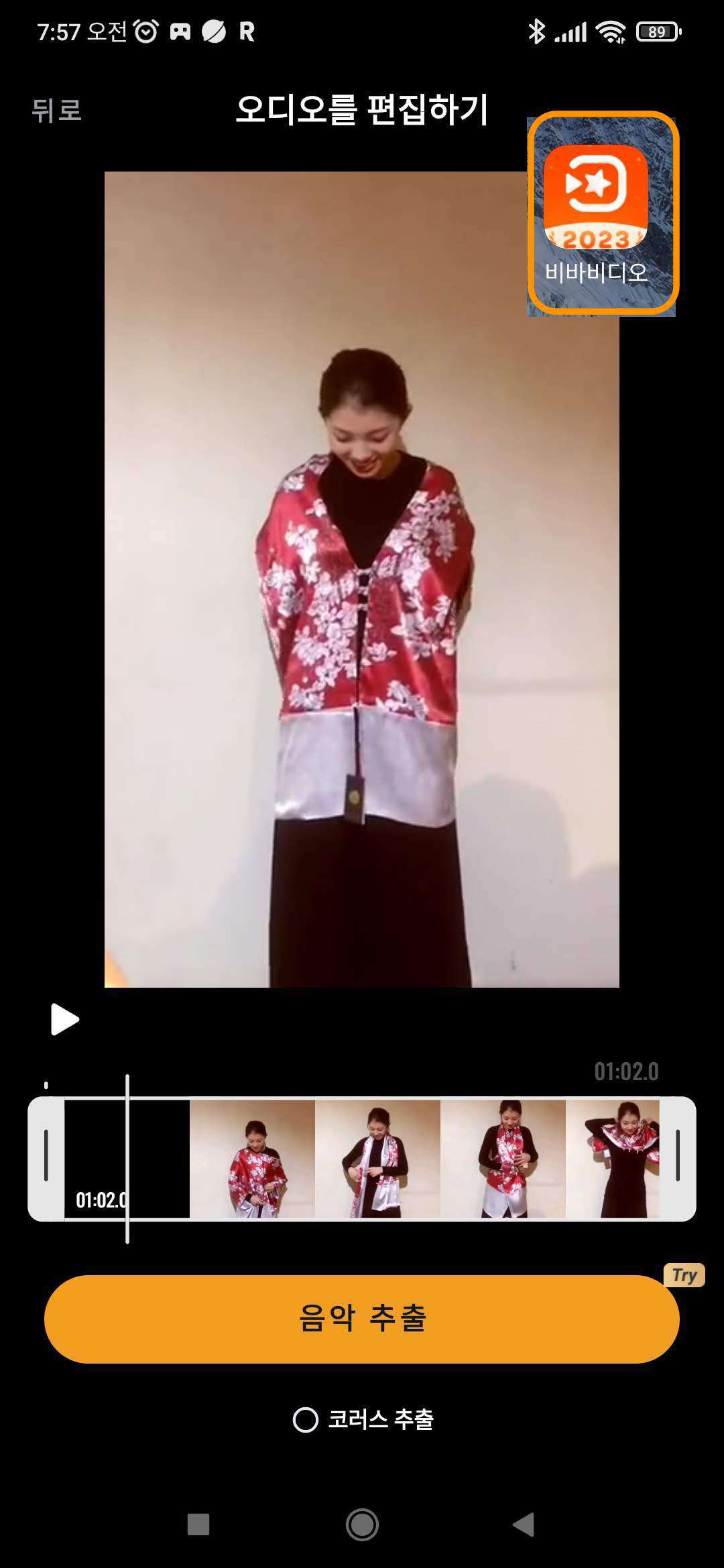
다만 유료 정기 결제를 유도하는 경우가 있으므로 유의해야 합니다.
2. 스플라이스
스플라이스(Splice)는 앱 스토어에서 가장 인기 있는 동영상 생성 및 편집기 앱입니다. 강력한 기능을 지원하여 비디오 프로젝트를 관리하고, 재생 속도 및 사운드를 세부적으로 조정하고, 4K 해상도 추출 등 전문적인 작업을 폰으로 모두 해결할 수 있습니다.
그리고 변환 및 내보내기 기능을 이용하면 사진이나 다른 동영상 파일을 불러 와 Mp4 파일로 변환하여 저장할 수 있습니다. 폰으로 찍은 사진을 불러와 영상으로 만든 후 Mp4로 저장하거나, Mov 같은 파일은 Mp4로 내보내는 것도 가능합니다.
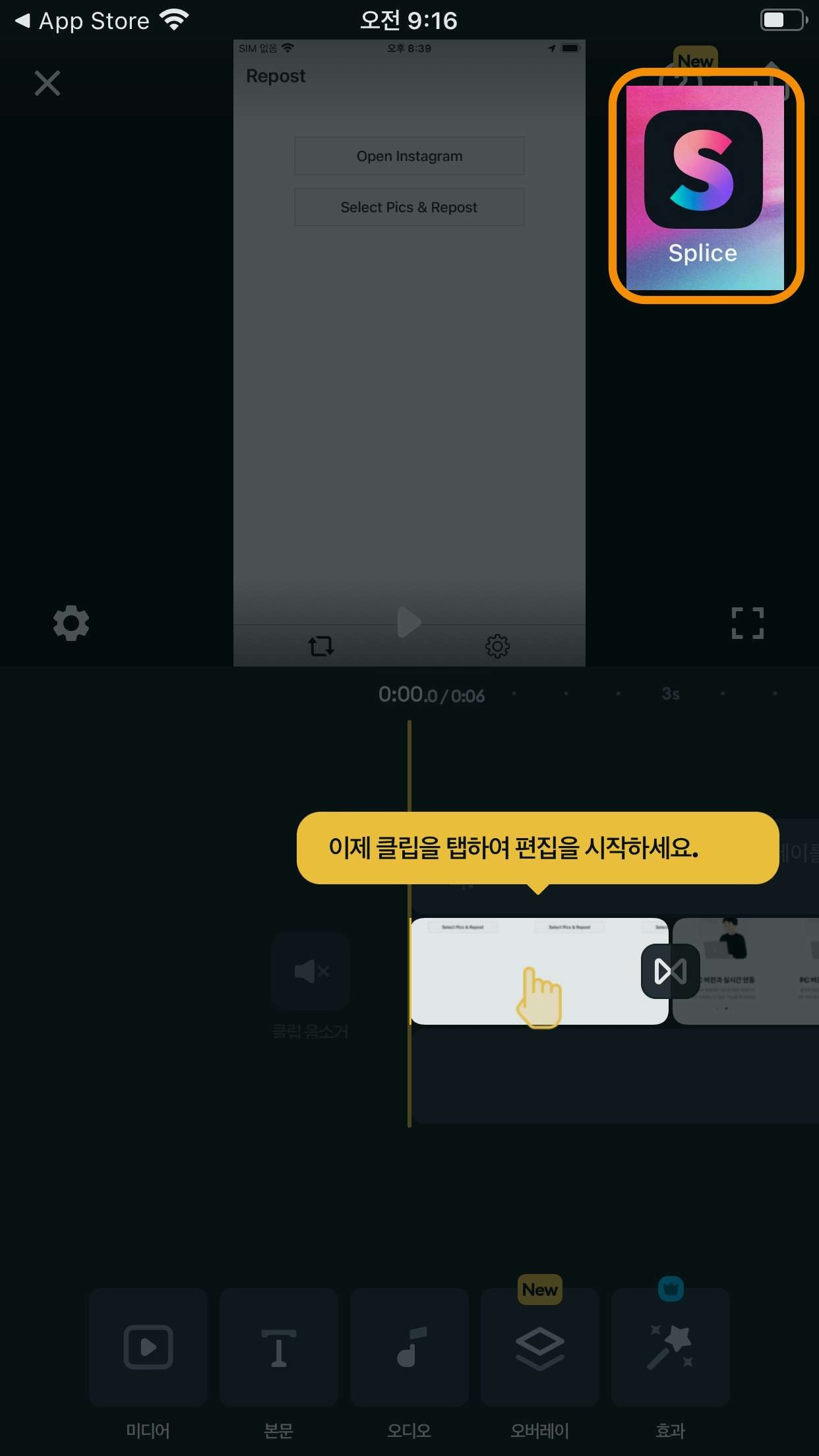
다만 메뉴가 복잡하여 초보자가 사용하기 어려운 것은 단점입니다.
3. 클라우드 컨버트
마지막으로 추천해 드리는 클라우드 컨버트는 온라인에서 사용할 수 있는 파일 변환 서비스입니다. Mp4 같은 비디오 포맷과 다양한 오디오 파일, 그리고 이미지와 문서 같이 많이 사용하는 파일 대부분을 변환할 수 있습니다.
Mp4 파일의 경우에는 Mp3, Aac, Ogg, Flac 같은 오디오 파일로 변환하여 음원 추출을 할 수 있고, Mkv, Avi, Mov, Webm 등의 비디오 포맷으로 변환하는 것도 지원합니다. 그리고 반대로 주요 포맷을 포함하여 Vob, Ts, Mts 등 많이 쓰지 않는 형식을 Mp4로 바꾸는 것도 가능합니다.
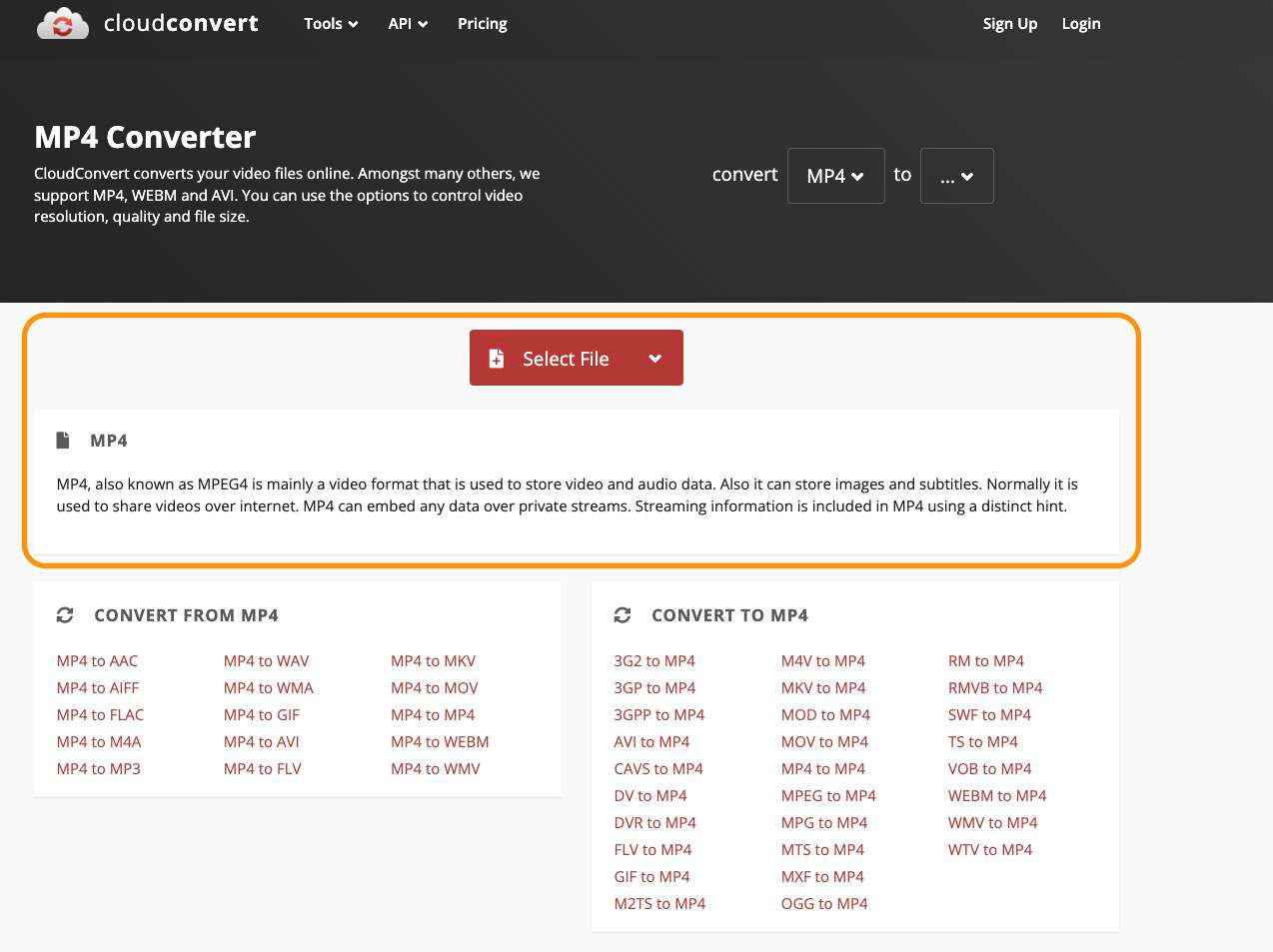
다만 파일 업로드 속도와 변환 속도가 느린 것은 단점입니다.
글을 마치며
이번 글에서는 윈도와 맥북, 그리고 스마트폰과 온라인에서 Mp4 파일을 변환할 수 있는 방법을 알려드렸습니다. 그럼 오늘 정보가 도움 되셨길 바라며, 다음에도 쓸모 있는 정보를 가지고 찾아오겠습니다!



